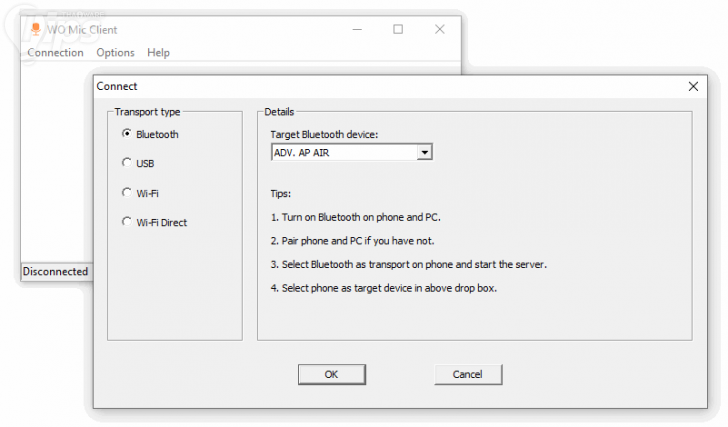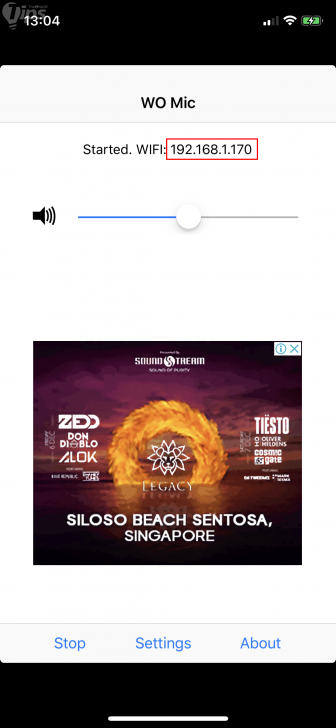เปลี่ยนมือถือให้เป็นไมค์ เพื่อใช้บนคอมพิวเตอร์ Windows

 moonlightkz
moonlightkzเปลี่ยนมือถือเป็นไมค์สำหรับใช้กับคอมพิวเตอร์
การติดต่อสื่อสารด้วยเสียงผ่านคอมพิวเตอร์เป็นเรื่องธรรมดาที่ทุกคนน่าจะเคยมีประสบการณ์กันอยู่แล้ว ไม่ว่าจะเป็นการบันทึกเสียง หรือจะเป็นการคุยกับเพื่อนผ่าน Skype, ประชุมงานผ่าน TeamViewer หรือวางแผนการเล่นเกมผ่าน Discord ฯลฯ แน่นอนว่าการจะคุยผ่านคอมฯ ได้ เราต้องมีไมโครโฟนด้วย
- 6 ฟีเจอร์ของ Windows ที่หายไป ถูกแทนที่ด้วยของใหม่
- Windows Security กับ Microsoft Defender คืออะไร ? และ แตกต่างกันอย่างไร ?
- 6 เหตุผล ที่ทำให้ Windows Subsystem for Linux (WSL) มีความน่าสนใจ
- ซอฟต์แวร์ 5 ประเภท บนระบบปฏิบัติการ Windows ที่สร้างความเสียหายมากกว่าประโยชน์
- CXL คืออะไร ? รู้จัก Compute Express Link เทคโนโลยีอนาคตของหน่วยความจำ
แต่ถ้าคอมพิวเตอร์ของคุณไม่มีไมค์ในตัว หรือไมค์เกิดเสียกะทันหัน ในยามที่เราจำเป็นต้องใช้มัน ณ ตอนนั้น เรามีอีกทางเลือกมาแนะนำเพื่อใช้แก้ขัดชั่วคราว หรือจะใช้เป็นหลักเลยก็ไม่มีใครว่า นั่นก็คือ การใช้สมาร์ทโฟนเป็นไมค์ มีขั้นตอนการตั้งค่าที่ง่ายๆ ไม่ยุ่งยาก มันก็มีซอฟต์แวร์อยู่หลายตัวที่ช่วยให้เราใช้มือถือเป็นไมค์บนคอมพิวเตอร์ได้ แต่ที่เราจะสาธิตในทิปส์นี้จะเป็น "WO Mic"
สิ่งที่ต้องใช้
- WO Mic ติดตั้งบนสมาร์ทโฟน ดาวน์โหลดได้ฟรีจาก App Store และ Google Play ทำหน้าที่ส่งข้อมูลเสียงให้กับ Client บนคอมพิวเตอร์
ดาวน์โหลด WO Mic : https://software.thaiware.com/14541-WO-Mic-Download.html - WO Mic Client ติดตั้งบนคอมพิวเตอร์ ทำหน้าที่เชื่อมต่อกับแอปฯ บนสมาร์ทโฟน เพื่อรับข้อมูลเสียงส่งต่อให้กับตัวจำลองไมค์อีกที
ดาวน์โหลด WO Mic Client : https://software.thaiware.com/14541-WO-Mic-Download.html - WO Mic Virtual Device : ติดตั้งบนคอมพิวเตอร์เช่นกัน ทำหน้าที่รับข้อมูลเสียงจาก Client มาจำลองให้เหมือนเสียงที่เราได้รับจากไมค์ของจริงอีกที
ดาวน์โหลด WO Mic Virtual Device : https://software.thaiware.com/14541-WO-Mic-Download.html
ดาวน์โหลด และติดตั้งให้เรียบร้อย
วิธีเชื่อมต่อ
ก่อนอื่นให้เราเปิดโปรแกรม WO Mic Client บนคอมพิวเตอร์ขึ้นมาก่อน คลิกไปที่เมนู Connection แล้วเลือก Connect... ที่เมนู Transport type เลือกประเภทการเชื่อมต่อที่เราต้องการ
เชื่อมต่อผ่าน Bluetooth
ก่อนอื่นเราต้องทำการเชื่อมต่อ Bluetooth ระหว่างมือถือ กับคอมพิวเตอร์ก่อน ด้วยการกดปุ่ม Windows+i บนคีย์บอร์ดเพื่อเปิดหน้าต่าง Windows Settings ขึ้นมา จากนั้นก็ไปที่เมนู Devices แล้วคลิกปุ่ม [+] Add Bluetooth or other device ทำการเชื่อมต่อให้เรียบร้อย
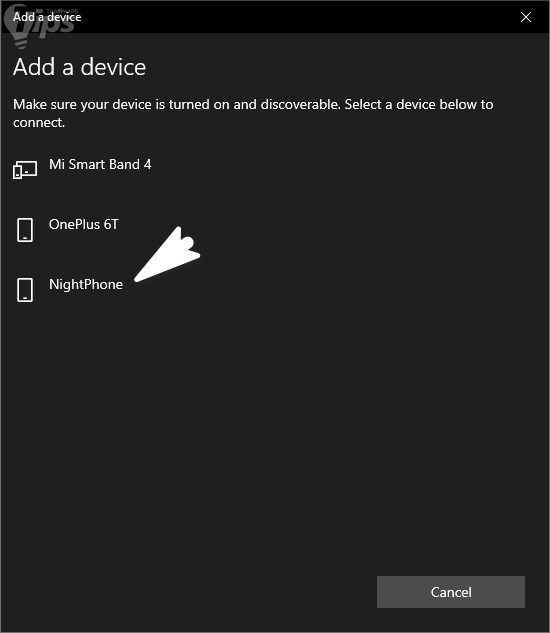
บนโปรแกรม WO Mic Client ตรง Target Bluetooth devices เลือกมือถือที่เราทำการเชื่อมต่อเอาไว้ แล้วคลิก OK เพื่อเริ่มใช้งานได้เลย
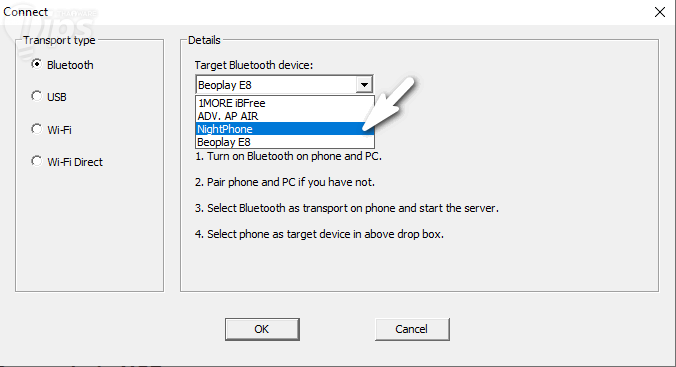
เชื่อมต่อผ่านสาย USB
วิธีนี้ทำได้แค่กับมือถือ Android เท่านั้นนะ โดยก่อนอื่นเราต้องเปิดโหมด USB debugging บนมือถือก่อน ด้วยการไปที่ Settings >> Adbout Phone แล้วทำการแตะรัวๆ ตรง Build number จนมันขึ้นว่าเราเข้าสู่โหมด Developer จากนั้นก็กลับไปที่หน้า Settings อีกครั้ง เข้าเมนู System >> Advanced >> Developer options >> USB debugging
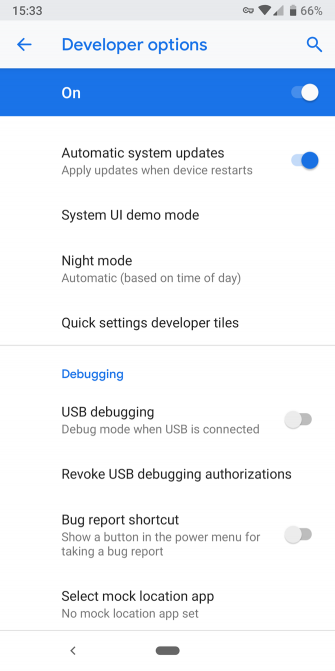 | 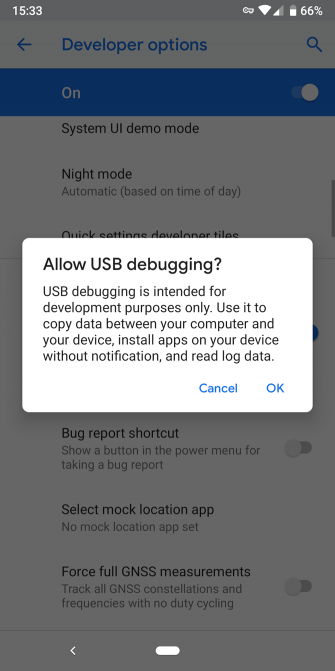 |
เชื่อมต่อมือถือ กับคอมพิวเตอร์ผ่านสาย USB ให้เรียบร้อย
- บนคอมพิวเตอร์เปิดโปรแกรม WO Mic Client ขึ้นมา เลือก Transport type เป็น USB แล้วคลิก OK
- บนมือถือเปิดแอป WO Mic ขึ้นมา แตะที่ Settings ตรง Transport เลือกเป็น USB จากนั้นกลับไปที่หน้าหลักของแอป แล้วแตะ Start เพื่อเริ่มใช้งานได้เลย
เชื่อมต่อผ่าน Wi-Fi
วิธีนี้คอมพิวเตอร์ และมือถือของเราจะต้องเชื่อมต่อ Wi-Fi อยู่ในวงแลนเดียวกันด้วยนะ จากนั้นให้เราเปิดแอป Wo Mic ขึ้นมา จากนั้น แตะที่เมนู Start เราจะเห็นว่าบนแอปฯ มี IP address แสดงขึ้นมา
บนโปรแกรม WO Mic Client ในช่องServer IP address กรอกเลขที่แสดงบนแอปฯ ลงไป แล้วคลิก OK เพื่อเริ่มใช้งานได้เลย
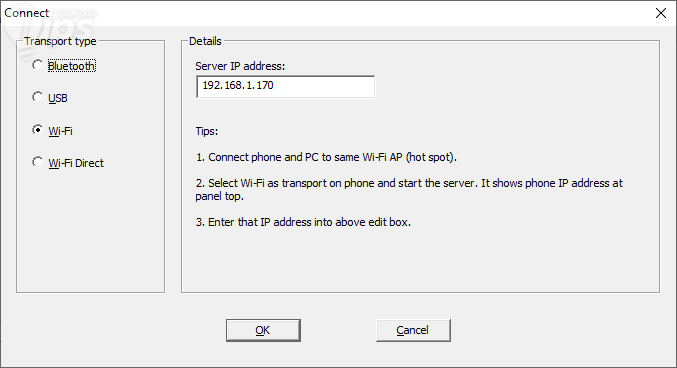
เชื่อมต่อแบบ Wi-Fi Direct
วิธีนี้ เราจะต้องเปิด Wi-Fi hotspot บนมือถือก่อน จากนั้นเชื่อมต่อคอมพิวเตอร์มายัง Hotspot ของมือถือ เมื่อมือถือ กับคอมพิวเตอร์เชื่อมต่อกันเรียบร้อยแล้ว
บนโปรแกรม WO Mic Client เลือก Transport type เป็น Wi-Fi Direct ตรงช่อง Soft AP IP address จะมีค่าเริ่มต้นเป็น 192.168.43.1 ไม่ต้องแก้อะไร คลิก OK เริ่มใช้งานได้เลย
หากใช้ Android อย่าลืมตั้งค่า Transport ในแอป WO Mic ให้เป็น Wi-Fi Direct
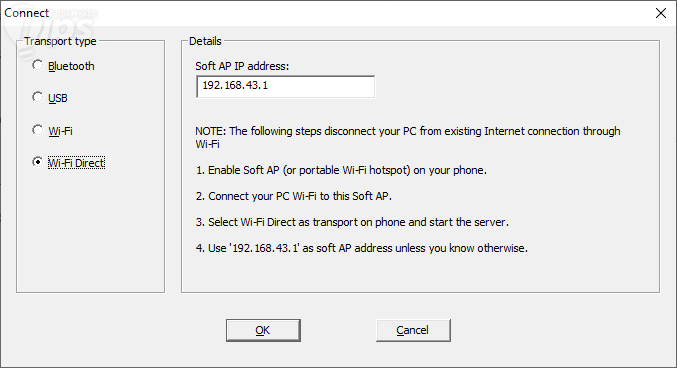
ตั้งค่า Windows ให้เลือก Input เสียงจาก WO Mic
หากเราเคยต่อไมค์ตัวอื่นเอาไว้ หรือมีไมค์หลายตัว เราอาจจะต้องตั้งค่าให้ Windows เลือก Input เสียงจาก WO Mic เอง ด้วยการกดปุ่ม Windows+i บนคีย์บอร์ด เพื่อเปิดหน้าต่าง Windows Settings ขึ้นมา
ไปที่ System >> Sound ที่หน้าต่างฝั่งขวา ตรงช่อง Input เลือกเป็น Microphone (WO Mic Device)
เห็นไหมล่ะ ไม่ยากเลยใช่ไหม ใครมีมือถือเก่าไม่ใช้แล้ว ไม่อยากซื้อไมค์ จะใช้วิธีนี้ก็ได้นะ อย่างไรก็ตาม แม้ WO Mic จะเป็นแอปฯ ฟรี แต่ทางผู้พัฒนาได้จำกัดคุณภาพเสียงเอาไว้ หากต้องการปรับให้เสียงดีขึ้น เราจะเป็นต้องจ่ายเงินค่าใช้ เดือนละ 35 บาท หรือปีละ 309 บาท แต่ถ้าไม่ซีเรียส ใช้แก้ขัดชั่วคราว ก็ใช้ๆ ไปเถอะ ของฟรีอย่าคิดมาก
ที่มา : wolicheng.com , www.makeuseof.com
 คำสำคัญ »
คำสำคัญ »
|
|
แอดมินสายเปื่อย ชอบลองอะไรใหม่ไปเรื่อยๆ รักแมว และเสียงเพลงเป็นพิเศษ |

ทิปส์ไอทีที่เกี่ยวข้อง

แสดงความคิดเห็น


 ซอฟต์แวร์
ซอฟต์แวร์ แอปพลิเคชันบนมือถือ
แอปพลิเคชันบนมือถือ เช็คความเร็วเน็ต (Speedtest)
เช็คความเร็วเน็ต (Speedtest) เช็คไอพี (Check IP)
เช็คไอพี (Check IP) เช็คเลขพัสดุ
เช็คเลขพัสดุ สุ่มออนไลน์
สุ่มออนไลน์